WooCommerce で送料無料が利用可能な場合に定額料金を非表示にする方法を学ぶ
公開: 2024-06-24電子商取引で送料無料を提供することは、売上を増やすためのよく知られ、実証済みの方法です。無料配送が利用可能な場合に定額配送方法を非表示にするために WooCommerce で配送を設定するにはどうすればよいですか?ガイドをご覧ください。
定額配送料を非表示にする理由
無料配送が提供されている場合、WooCommerce の定額配送を非表示にすると、顧客エクスペリエンスが大幅に向上します。 消費者は、明確かつシンプルなチェックアウト手順を望んでいます。 無料と有料の両方でさまざまな配送オプションを提供すると、顧客が混乱し、カートを放棄する可能性があります。 顧客はチェックアウトプロセスを合理化し、無料配送が提供されている場合は定額配送オプションを非表示にすることで、簡単に購入を完了できます。
WooCommerce での送料無料のメリット
奇妙に聞こえるかもしれませんが、実際、顧客は送料が価格に含まれていないことを好み、送料無料になることを好みます。 研究データは嘘をつきません。 いくつかの興味深い事実を見てみましょう。
- Lab42 が調査した人の 96% は、ショップが送料無料を提供していればオンラインで購入する可能性が高まると回答しました。
- 返品顧客アンケートの参加者の 93% は、割引商品か購入特典のどちらかを選択する場合、それぞれの価値が同じであると仮定して、送料無料を選択しました。人々は割引よりも送料無料を好みます。
- One Marketing Land の調査によると、顧客の 90% が、送料無料がオンライン ショッピングの最大の動機であると考えています。それは間違いなく大きな割合です。
送料無料の背後にある調査データ
明らかに、送料無料は売上を伸ばし、潜在的な顧客を引き付けるための最良のツールです。 本当のお金はそこにあります。 奇妙な割引を提供する何千もの店は、実際にはコンバージョン率を高める鍵を欠いています。 最も興味深いのは、すべての研究データが驚くべき傾向を示していることです。 オンライン ユーザーは、たとえカートの合計金額が同じであっても、送料がかかる割引商品よりも送料無料の商品を選択することを好みます。
単純なことですが、人々は配送料がかかることを本当に嫌います。 PayPal と comScore の調査によると、消費者がオンライン購入を断念する最大の理由は高い配送料です。 調査対象者の43%は、送料が高すぎるという理由でショッピングカート内の商品の代金を支払わなかったという衝撃的な結果が出ました。余分なコストがかかることを好む人はいません。 送料無料であれば追加料金が発生しないため、顧客が安心できる理由は十分に理解できます。 簡単に言うと、商品ページからチェックアウトまでのコスト計算が安定します。
追加の特典
- 売上の増加: 送料無料が提供されると顧客は購入を完了する可能性が高く、売上高が増加します。
- 顧客ロイヤルティ: 送料無料はリピート購入を促進し、顧客ロイヤルティと長期的な関係を促進します。
- 競争上の利点: 多くの顧客は、決定を下す前に送料を比較します。送料無料は、この特典を提供しない競合他社との差別化を図ることができます。
- 平均注文額の増加: 顧客は送料無料の対象となるためにカートに商品を追加することが多く、平均注文額が増加します。
WooCommerce で送料無料を提供すると、オンライン ストアにこれらの大きなメリットがもたらされ、競争の激しい e コマース環境で確実に優位に立つことができます。
定額配送を非表示にする手順
WooCommerce で送料無料が利用可能な場合に定額配送方法を非表示にするには、カスタム コードまたはプラグインを使用できます。 プラグインを使用した方が断然便利なので、このチュートリアルではこの方法に焦点を当てます。
手順は次のとおりです。
ステップ 1. Flexible Shipping Plugin の無料版をインストールする
ステップ 2. WooCommerce 配送ゾーンにフレキシブルな配送方法を追加する
ステップ 3. 送料無料のしきい値を構成する
WooCommerce ストアに無料配送プログレスバーをすぐに実装できるように、すべての手順を個別に説明します。 最後に、これらの手順の効果を紹介します。 始めましょう!
ステップ 1. Flexible Shipping Plugin の無料版をインストールする
Flexible Shipping プラグインの無料版は、レッスン全体の基礎として機能します。 オンライン企業はこの無料のテーブルレート配送プラグインを頻繁に使用しており、世界中で 100,000 を超えるアクティブなインストールが行われています。 通常の定額配送で可能な機能を超えて、さまざまな変数に応じて独自の配送状況を設計する機能など、多くの高度な機能が提供されます。 Flexible Shipping は、WooCommerce サイトの条件付き配送ルールを簡単に設定できるため、配送コストを管理し、顧客の満足度を高めるための効果的なツールです。
柔軟な配送 WooCommerce
WooCommerce にとって最高のテーブルレート配送。 期間。 重量、注文合計、商品数に基づいて配送ルールを作成します。
無料でダウンロードまたはWordPress.org にアクセスします設定全体を 1 つの配送方法で行います。 さらに、プラグインには送料無料ラベル オプションが組み込まれています。 送料無料が適用される場合は、顧客に対して追加情報を表示できます。 小さなことですが、UX のタッチとしては非常に効果的で、放棄されたショッピング カートも減らすことができます。

最も重要なことは、1 つの配送方法を使用することで、デフォルトの配送方法 (カート内の 2 つの配送方法) を使用したときに発生する問題を回避できることです。
ステップ 2. WooCommerce 配送ゾーンにフレキシブルな配送方法を追加する
まず、 「WooCommerce」→「設定」→「配送」に移動します。 そこで、送料無料バーを適用する配送ゾーンを編集します。 次に、 「配送方法を追加」ボタンをクリックします。
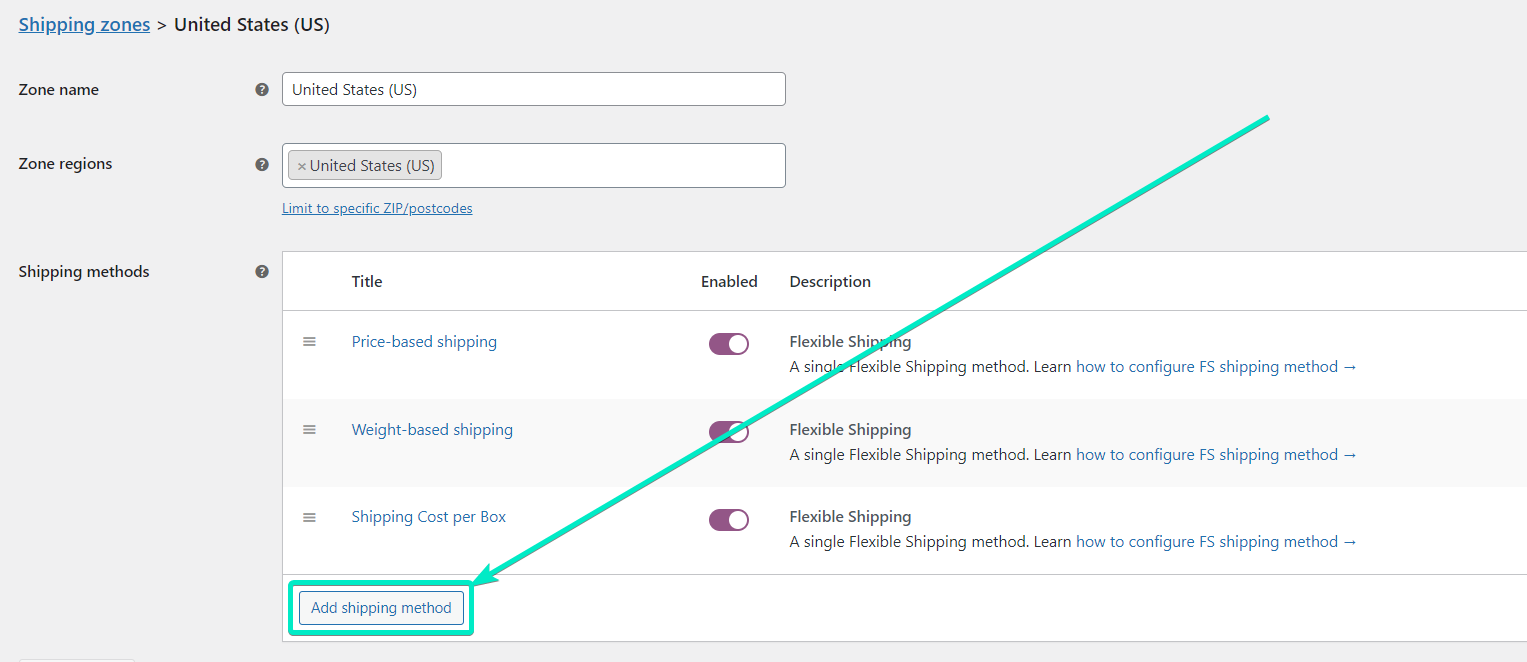
次に、配送方法の種類を選択します。 フレキシブル配送を選択してください。
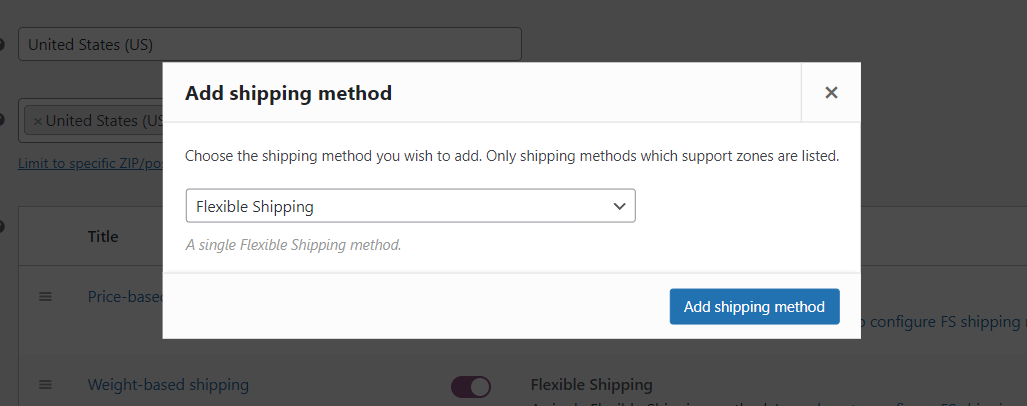
が追加されたので、 。
ステップ 3. 送料無料のしきい値を構成する
「一般設定」セクションでは、 のタイトル」と「説明」を設定できます。 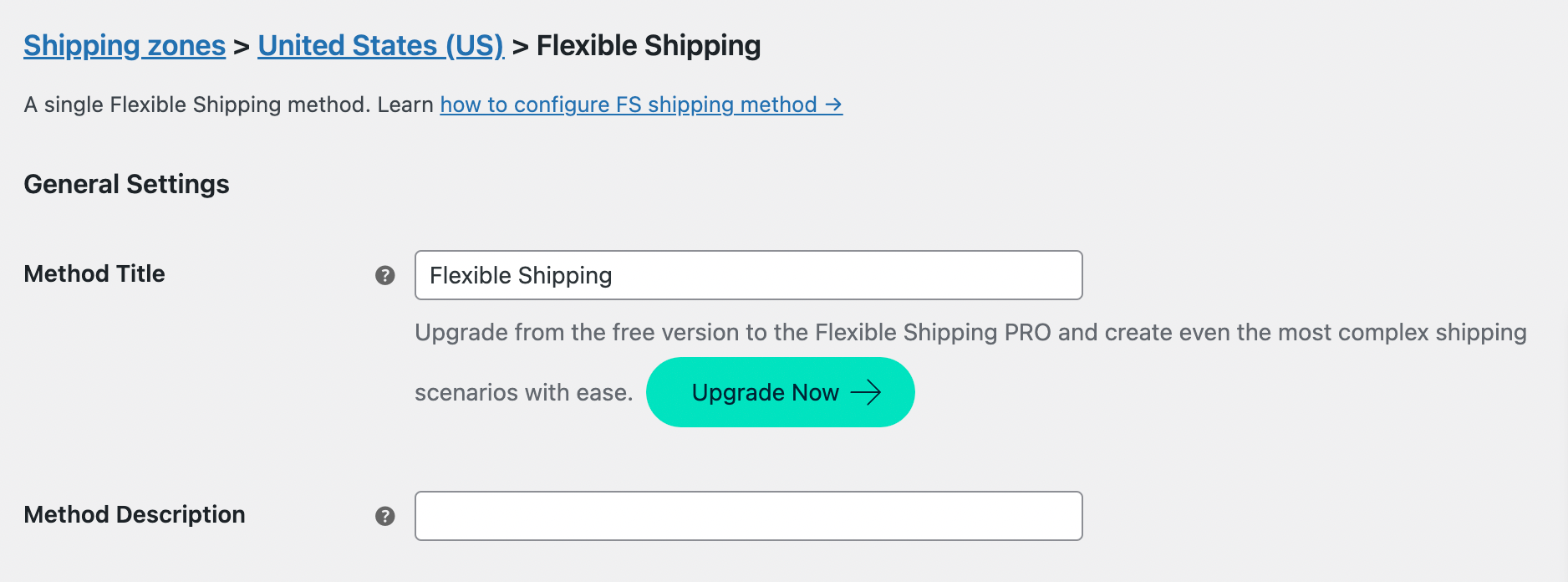
次に、配送料計算ルールに移動し、その方法の配送料を構成します。 定額料金にすることも、Flexible Shipping プラグインで利用可能な条件付き配送を使用することもできます。 この例では、送料を一律 10 ドルの送料として設定しました。
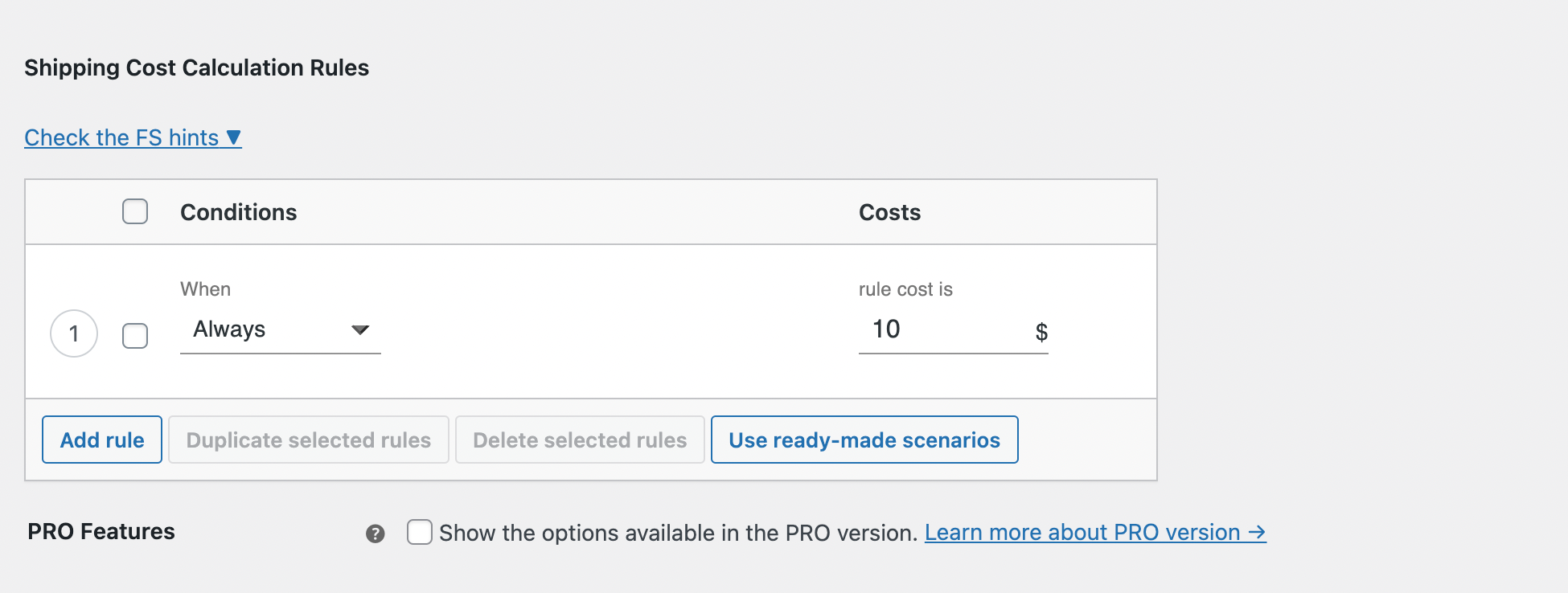
その後、送料無料のしきい値を設定します。 [送料無料しきい値]フィールドに、送料無料レベルとなる金額を入力します。 100 ドルを超える送料を無料にしたい場合は、そのフィールドに「100」と入力してください。
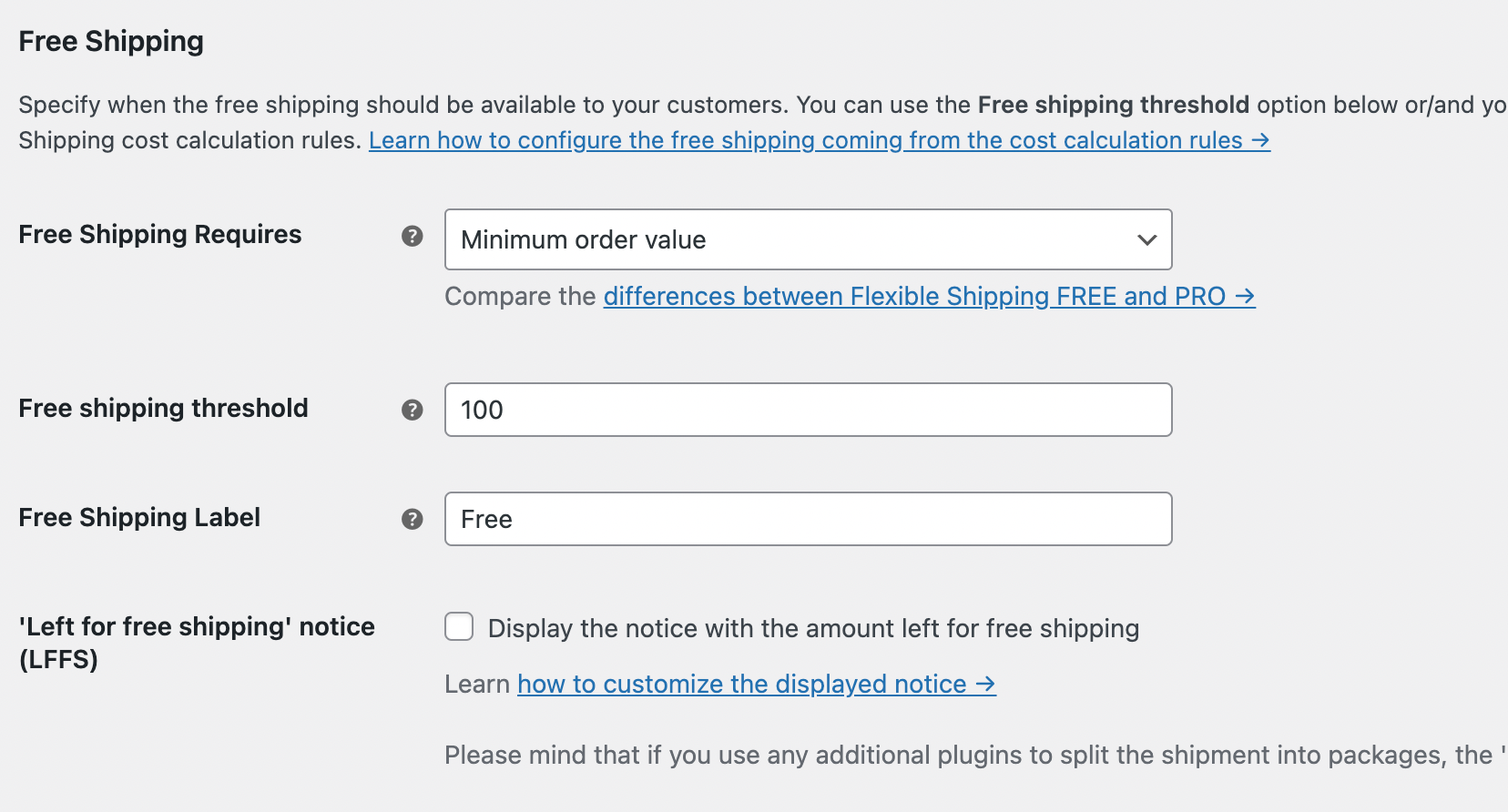
基本的にはそれだけです。 さらに、送料無料ラベルを変更したり、送料無料バーを表示したりできます。 変更を保存すると、固定料金の配送方法が設定され、100 ドルを超えると送料無料になります。 すべてが自動的に行われます。
一般的な問題のトラブルシューティング
配送方法を設定しているときに、いくつかの一般的な問題が発生する場合があります。 トラブルシューティングのヒントをいくつか紹介します。
- 送料無料が表示されない: 送料無料の条件が正しく設定されていることを確認してください。最低注文金額と該当するクーポンコードをご確認ください。
- 定額料金がまだ表示されている: カスタム コードまたはプラグインの設定を再確認してください。コードが正しく追加されているか、Flexible Shipping プラグイン設定が適切に構成されていることを確認してください。
- 他のプラグインとの競合: 一部のプラグインが配送設定に干渉する可能性があります。他の配送関連のプラグインを無効にして、競合を特定します。
- テーマの互換性: テーマが WooCommerce と互換性があり、配送設定を上書きしないことを確認してください。
これらの手順とトラブルシューティングのヒントに従うことで、WooCommerce で送料無料が利用可能な場合に定額配送方法を正常に非表示にすることができます。 これにより、顧客エクスペリエンスが向上するだけでなく、チェックアウトプロセスが最適化され、売上と顧客満足度の向上につながります。
結論として、無料配送が利用可能な場合に定額配送を非表示にするように WooCommerce ストアを設定することは、ビジネスに大きな利益をもたらす戦略的措置です。 カスタム コードを使用するかプラグインを使用するかに関係なく、プロセスは簡単であり、オンライン ストアでのユーザー エクスペリエンスを大幅に向上させることができます。
